如何设置Google Chrome 提示保存密码?打开Google Chrome,点击三点图标,点击“设置”,点击“自动填充”,点击“密码管理器”,点击自动填充栏,点击开启“提示保存密码”。下面小编为您带来如何在谷歌浏览器提示时保存密码设置。
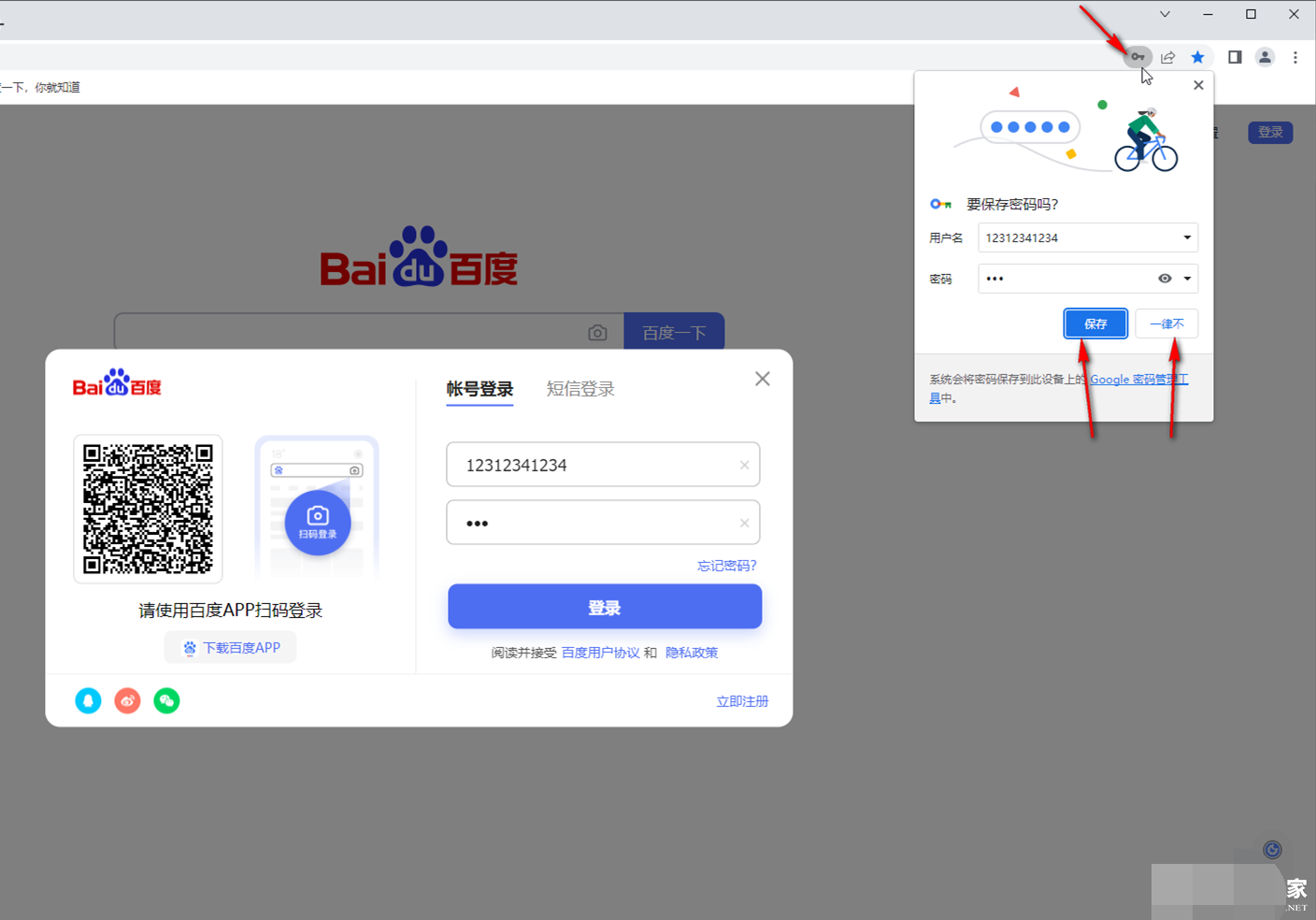
谷歌浏览器提示保存密码设置方法
第一步:双击打开Google浏览器,进入首页;
第二步:点击界面右上角的三点图标,点击子选项中的“设置”。部分合作伙伴版本为“选项”;
第三步:进入设置视图后,点击界面左侧的“自动填充”,然后点击“密码管理器”;
第四步:然后点击自动填写栏,点击开启“提示保存密码”,如有需要还可以点击设置自动登录、检查密码、导入密码;
第五步:当您登录某个网页时,系统会自动弹出提示窗口询问是否保存密码。如果没有自动弹出,可以点击界面右上角地址栏中的钥匙图标,然后在窗口中可以根据实际情况设置保存或不保存需要。
分享到: